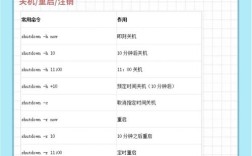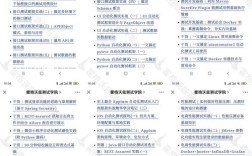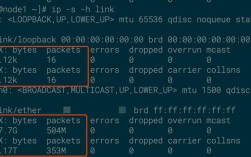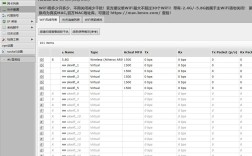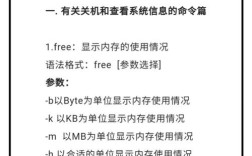在Linux系统中,网络流量监控是系统管理和故障排查的重要环节,通过实时或定期分析网络接口的数据传输情况,管理员可以及时发现异常流量、优化网络配置、定位性能瓶颈,以下将详细介绍常用的Linux网络流量监控命令,涵盖基础工具、高级分析工具及特定场景的解决方案,并结合实例说明其使用方法。
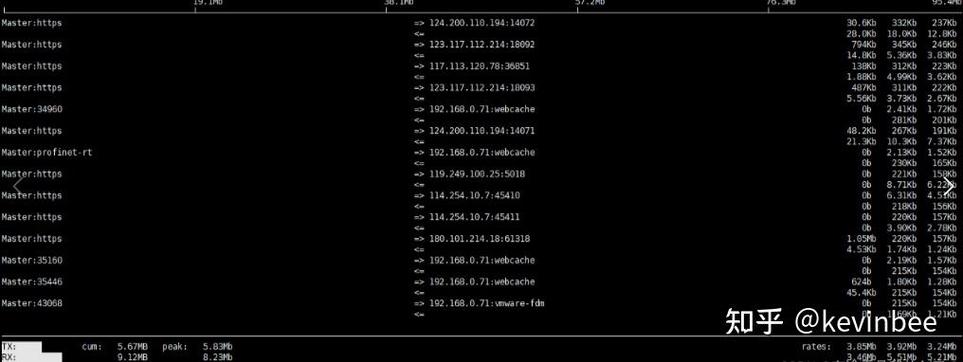
基础网络流量监控命令
这类命令通常预装于大多数Linux发行版,适合快速查看实时流量或基础统计信息。
ifconfig
ifconfig(接口配置)是最传统的网络工具之一,不仅能配置网络接口,还能显示流量统计,执行ifconfig后,输出中包含RX packets(接收包)、TX packets(发送包)、RX bytes(接收字节数)、TX bytes(发送字节数)等字段。
eth0: flags=4163<UP,BROADCAST,RUNNING,MULTICAST> mtu 1500
RX packets 12345 bytes 1234567 (1.2 MB)
TX packets 6789 bytes 789012 (789.0 KB)
通过对比两次执行的差值,可计算某段时间内的流量,但缺点是无法实时动态更新,需手动重复执行。
ip命令
ip命令是ifconfig的替代工具,功能更强大,使用ip -s link可显示网络接口的详细统计信息,包括接收/发送的字节数、包数、错误数等:

2: eth0: <BROADCAST,MULTICAST,UP,LOWER_UP> mtu 1500 qdisc pfifo_fast state UP mode DEFAULT group default qlen 1000
link/ether 00:0c:29:xx:xx:xx brd ff:ff:ff:ff:ff:ff
RX: bytes packets errors dropped overrun mcast
1234567 12345 0 0 0 0
TX: bytes packets errors dropped carrier collsns
789012 6789 0 0 0 0
与ifconfig类似,需通过差值计算流量,但ip命令的输出更规范,适合脚本处理。
netstat
netstat主要用于显示网络连接、路由表和接口统计,结合-i参数可查看网络接口流量:
Kernel Interface table Iface MTU RX-OK RX-ERR RX-DRP RX-OVR TX-OK TX-ERR TX-DRP TX-OVR Flg eth0 1500 12345 0 0 0 6789 0 0 0 BMRU
其中RX-OK和TX-OK分别表示接收和发送的成功包数。netstat的优势在于能同时显示连接状态(如-t显示TCP连接),适合综合排查网络问题。
实时动态流量监控工具
这类工具支持实时刷新流量数据,适合持续监控网络接口的瞬时速率。
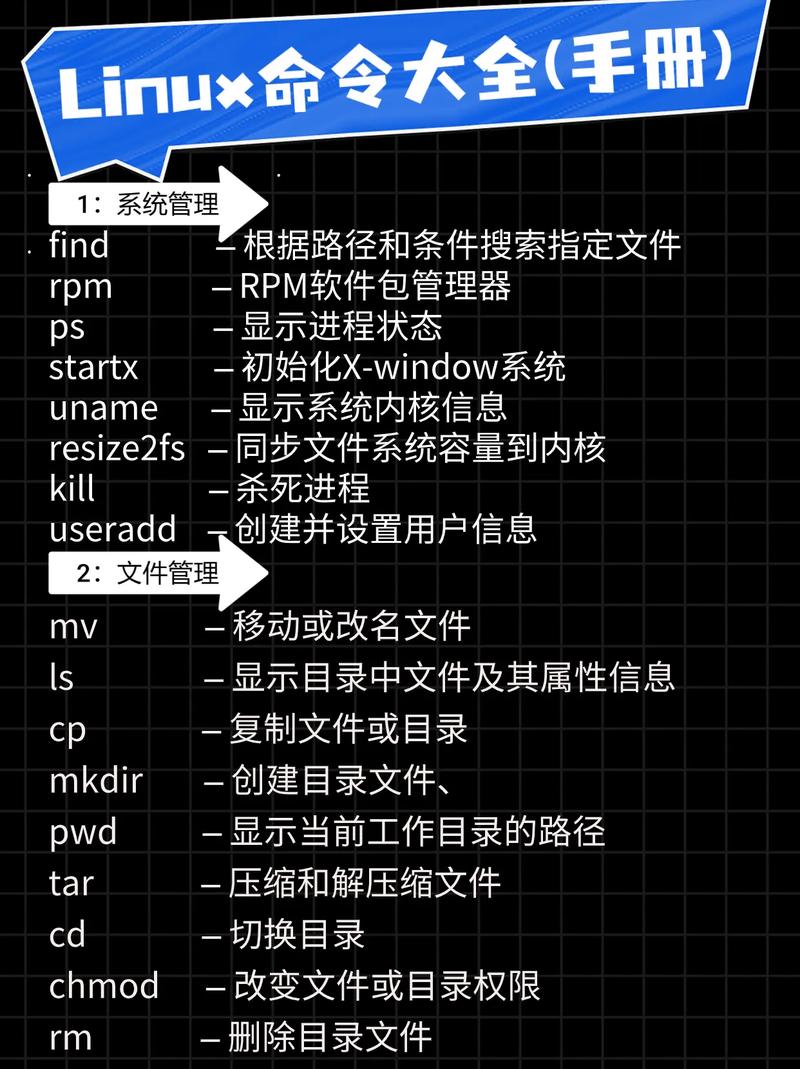
iftop
iftop(Interface Top)类似top命令,可实时显示网络接口的带宽占用情况,按连接或IP地址排序,默认安装可能需通过yum install iftop或apt install iftop完成,执行iftop -i eth0后,界面会显示:
192.168.1.100 => 192.168.1.1 1.2Mb 1.5Mb 1.1Mb
192.168.1.1 <= 192.168.1.100 0.8Mb 0.9Mb 0.7Mb
---------------------------------------------
TX total: 2.0Mb RX total: 1.5Mb TOTAL: 3.5Mb 箭头表示数据流向,右侧三列分别代表2秒、10秒、40秒的平均带宽,通过-P参数可显示端口号,-n参数禁用DNS解析以提升效率。
nload
nload是一个简洁的实时流量监控工具,以图形化方式显示接收和发送的速率,安装后执行nload eth0,界面分为上下两部分:
- 上半部分:接收(RX)速率,实时显示当前、平均、最大速率。
- 下半部分:发送(TX)速率,同样包含实时和统计信息。
nload的优势是直观易用,适合快速查看单个接口的流量趋势,支持-u参数指定单位(如-u M显示为MB/s)。
bmon
bmon(Bandwidth Monitor)是一款功能更强大的实时监控工具,支持图形化界面和多种输出格式,执行bmon -p eth0后,可显示详细的流量图形、速率曲线及错误统计,通过-o参数可指定输出格式(如-o ascii在终端显示文本图形),适合需要可视化分析的场景。
高级流量分析与统计工具
这类工具适合深度分析网络协议、连接详情或长期流量统计。
tcpdump
tcpdump是网络抓包工具,可捕获并分析网络数据包,支持按协议、端口、IP等条件过滤,抓取eth0接口上HTTP流量:
tcpdump -i eth0 -n 'tcp port 80'
-n参数禁用DNS解析,-w参数可将抓包结果保存到文件(如-w capture.pcap),供Wireshark等工具进一步分析。tcpdump适合定位具体应用层的流量问题,如HTTP请求异常、TCP连接失败等。
nethogs
nethogs按进程显示网络带宽占用,解决了传统工具无法区分进程流量的问题,安装后执行nethogs eth0,输出如下:
PID USER PROGRAM DEV SENT RECEIVED
1234 root nginx eth0 1.2MB 5.6MB
5678 user ssh eth0 0.1MB 0.2MB 当系统出现异常流量时,可通过nethogs快速定位占用带宽高的进程,结合kill命令终止异常进程。
vnstat
vnstat是一个网络流量统计工具,长期记录网络接口的流量数据并生成报告,安装后需先启动服务(systemctl start vnstat),执行vnstat -i eth0 -d显示每日流量统计:
eth0 / daily
day rx | tx | total | avg. rate
------------------------+-------------+-------------+---------------
2023-10-01 1.2GB | 0.8GB | 2.0GB | 231.5kbit/s
2023-10-02 1.5GB | 0.9GB | 2.4GB | 277.8kbit/s
------------------------+-------------+-------------+---------------
estimated 1.8GB | 1.1GB | 2.9GB | vnstat适合长期监控服务器的流量趋势,支持-m(月统计)、-h(小时统计)等参数,数据存储在本地数据库中,重启后不丢失。
工具对比与选择
不同工具的适用场景和功能特点差异较大,以下为简要对比:
| 工具名称 | 实时性 | 功能特点 | 适用场景 |
|---|---|---|---|
ifconfig |
否 | 基础接口统计 | 快速查看累计流量 |
ip -s |
否 | 规范化统计信息 | 脚本处理或自动化任务 |
iftop |
是 | 按连接/IP显示实时带宽 | 实时监控异常流量来源 |
nload |
是 | 图形化显示速率 | 快速查看接口实时速率 |
tcpdump |
是 | 抓包分析协议详情 | 定位应用层网络问题 |
nethogs |
是 | 按进程统计带宽 | 定位高带宽占用进程 |
vnstat |
否 | 长期流量统计与报告 | 分析长期流量趋势 |
相关问答FAQs
Q1: 如何实时监控某个特定端口(如80端口)的网络流量?
A1: 可结合tcpdump和iftop实现,首先使用tcpdump抓取80端口流量并保存到文件:tcpdump -i eth0 -n 'tcp port 80' -w http_traffic.pcap,然后通过iftop -f 'tcp port 80'实时过滤显示80端口的带宽占用,若需分析抓包结果,可用tcpdump -r http_traffic.pcap读取文件或用Wireshark打开。
Q2: vnstat统计的数据不准确,如何重置或重新初始化数据库?
A2: vnstat的数据库默认存储在/var/lib/vnstat/目录下,以接口名命名(如eth0),重置数据库需先停止服务:systemctl stop vnstat,然后删除对应数据库文件:rm -f /var/lib/vnstat/eth0,最后重新启动服务并初始化:systemctl start vnstat && vnstat -u -i eth0,注意,重置后历史数据将丢失,建议提前备份。